Kuidas kasutada Tab S8-s ja Galaxy nutitelefonis rakendust Clip Studio Paint
Loo rakendusega Clip Studio Paint imelist kunsti. Kui aktiveerid Tab S8-s Companion-režiimi ja ühendad selle oma Galaxy nutitelefoniga, saad muuta oma tahvelarvuti lõuendiks ja nutitelefoni värvipaletiks. Võimalused on piiritud.
NB! Companion-režiim on saadaval enamikul Galaxy nutitelefonidel. Selles videos kasutati mudelit Galaxy S22 Ultra.
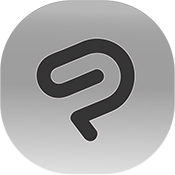
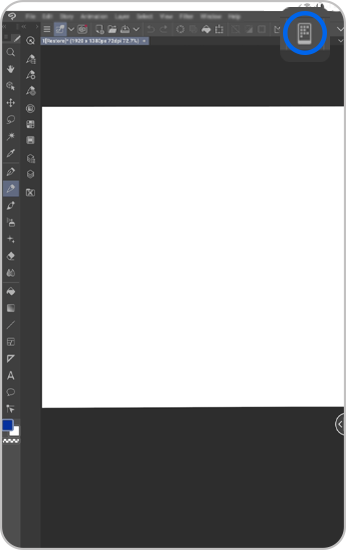
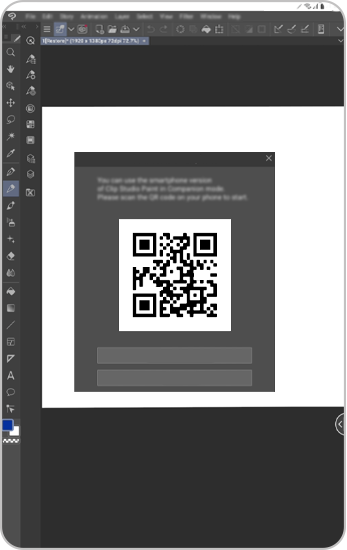
NB! Esmakordsel ühendamisel võib ilmuda loaküsimise teade.
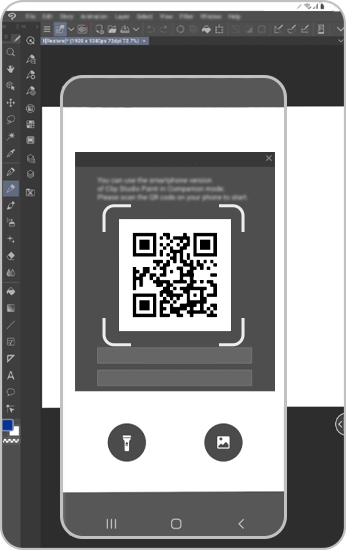
Kasuta oma nutitelefoni puldina
Iga nupu puudutamine teeb mõne toimingu sinu Tabis
Saad valida mitmesuguseid funktsioone
- Kiirpääs
Saad valida tööriistu
- Värviratas
Vali värvipalett ning kohanda läbipaistvust ja pintsli suurust
- Žestide ala
Juhi lõuendit, kasutades selles alas žeste
- Alamvaade
Impordi pilt või tee foto ja vali võrdluseks selle värve
- Seaded
Kohanda Companion-režiimi valikuid
SAMSUNG
aitäh tagasiside eest
Palun vasta kõigile küsimustele.